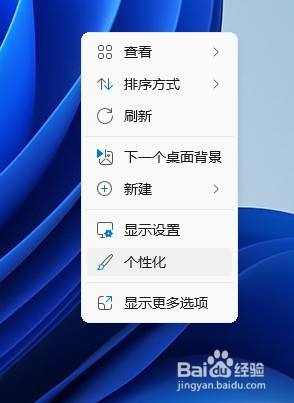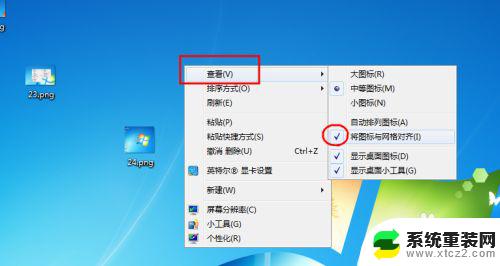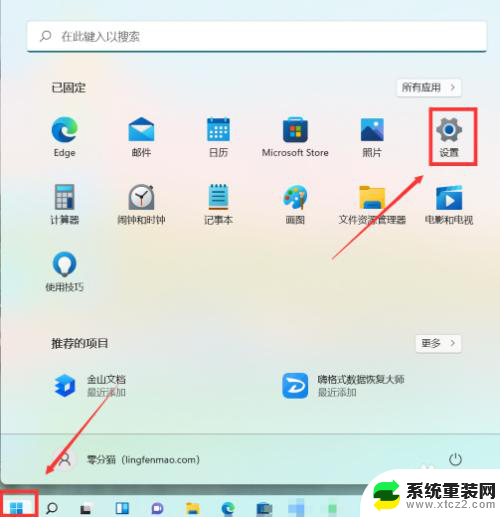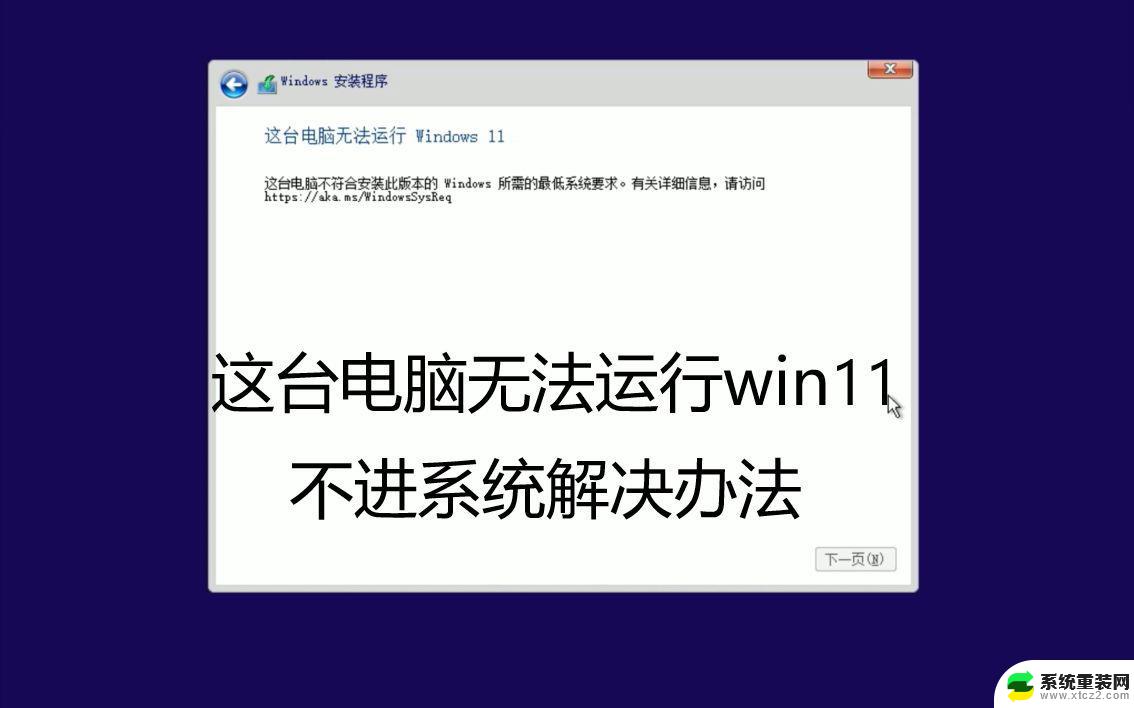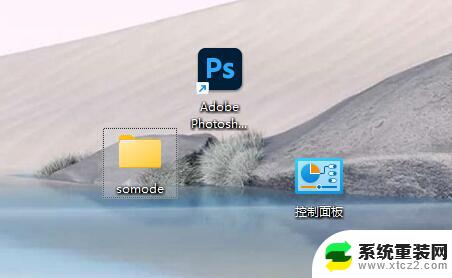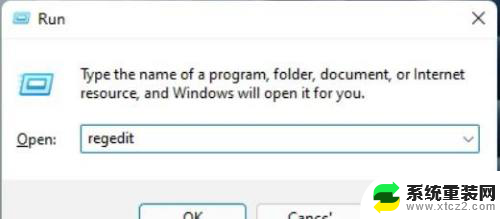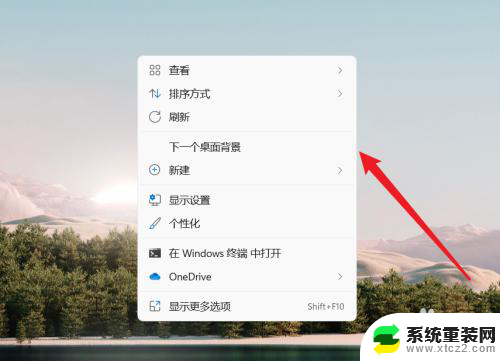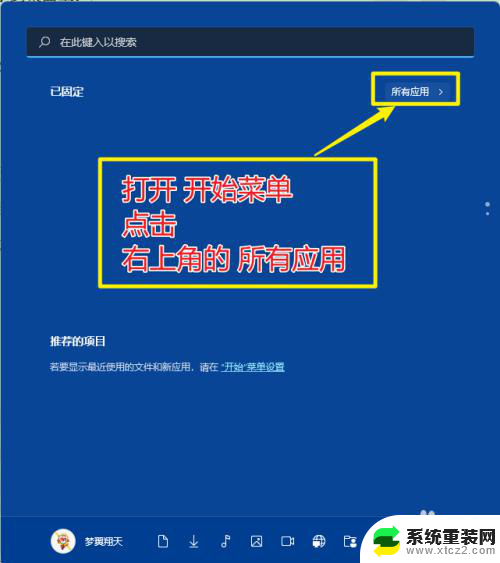win11桌面图标如何设置任意位置 电脑桌面图标随意移动指南
Win11系统的桌面图标设置相比以往更加灵活,用户可以随意调整图标的位置,让桌面更加个性化,通过简单的操作,用户可以自主选择图标的摆放位置,无需受限于默认的排列方式。这种便利的设置方式为用户提供了更多的自定义选项,让每个人都能根据自己的喜好来布置自己的电脑桌面。从此桌面不再是固定不变的,而是可以随心所欲地调整,让工作和生活更加便捷和舒适。
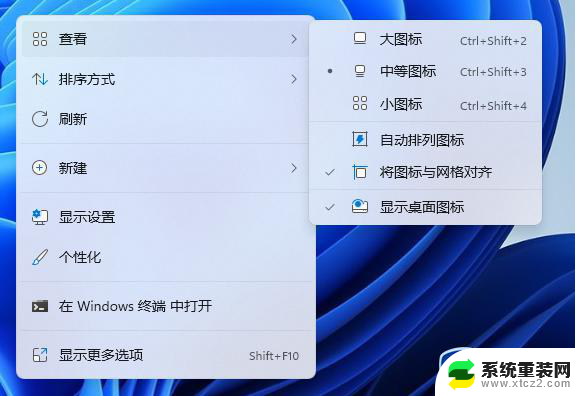
#### 1. 解锁图标
大多数操作系统默认会将桌面图标按照网格对齐,要实现图标的随意摆放。首先需要解锁这些图标。在Windows系统中,你可以通过右键点击桌面空白处。选择“查看”菜单下的“自动排列图标”选项,将其前面的勾选去掉。这样,桌面图标就不再受网格限制,可以自由移动了。
#### 2. 手动拖动
解锁图标后,你就可以直接用鼠标拖动桌面上的图标到任意位置了。只需将鼠标指针放在图标上,按住左键不放,然后拖动到目标位置释放即可。这种方式简单直观,适合对桌面布局有特定要求的用户。
#### 3. 使用第三方软件
除了系统自带的功能外,还有一些第三方软件可以帮助你更灵活地管理桌面图标。这些软件通常提供了更多的自定义选项,比如图标分组、隐藏图标、快速访问文件夹等。通过安装并使用这些软件,你可以根据自己的需求,创建出更加个性化和高效的桌面工作环境。
#### 4. 注意事项
- 在随意摆放桌面图标时,注意保持一定的秩序和逻辑性,避免桌面过于杂乱无章,影响工作效率。
- 某些软件或系统设置可能会影响到桌面图标的排列方式,如果出现问题。可以尝试检查相关设置或卸载最近安装的软件。
以上就是win11桌面图标如何设置任意位置的全部内容,碰到同样情况的朋友们赶紧参照小编的方法来处理吧,希望能够对大家有所帮助。